- Sản phẩm
- Giới thiệu
- Dịch vụ và giải pháp
-
DỰ ÁN TIÊU BIỂU
- Tin tức
-
Kỹ thuật
- Tổng hợp Rom Android Box
- Hướng dẫn cập nhật Firmware cho Android Box
- Ứng Dụng và Thủ Thuật Android TV Box
- Hướng dẫn sử dụng Máy Chiếu
- Hướng dẫn sử dụng Khóa Điện Tử
- Hướng Dẫn XBMC/KODI
- Hướng dẫn sử dụng Camera & Smart Home
- Hướng dẫn sử dụng Camera IP HKCam
- Hướng Dẫn Camera WiFi Vimtag
- HDSD Thiết bị Router 3G WIFI
- Kho ứng dụng
- Địa Chỉ Mua Hàng
- Giỏ hàng
Từ khóa:
Camera ip wifi, Android box, Himedia, Vinabox, Vitacam, TV box giá rẻ, Khóa cửa vân tay,
Nhà Phân Phối Sản Phẩm Công Nghệ Hàng Đầu Việt Nam!
Hướng dẫn ROOT MINIX NEO X5 và X5mini
Hướng dẫn ROOT MINIX NEO X5 và X5mini
26/09/2019
Bình luận
NEO X5 MINI còn khá mới mẻ nên những bản ROM dành cho nó không nhiều, trong lúc chờ đợi hẳn có những bác đã táy máy Up Rom của NEO X5/ 16GB. Điều này là hoàn toàn không thể, nếu bác nào chót lỡ rồi thì download Firmware Stock từ nhà sản xuất Flash lại nhé, FW mới nhất cho NEO X5 MINI sẽ được Update liên tục tại đây
ROM mới nhất 4.2 ổn định hỗ trợ Passthru DTS 5.1 đầy đủ qua HDMI và OPTICAL Update ngày 20/09
-------------HƯỚNG DẪN ROOT NEO X5 + NEO X5 MINI ĐƠN GIẢN NHẤT---------------
Đối với NEO X5 MINI làm tương tự có khác 1 chút:
- Cổng kết nối với máy tính ( OTG trên NEO X5) chính là cổng USB đầu tiên # với cổng USB nằm cạnh khe cắm thẻ nhớ SD
- Nút Reset nằm ở phía đáy của box lật lên sẽ thấy, thay vì cắm nguồn rồi tác động phím Power như NEO X5, chúng ta sẽ nhấn giữ nút Reset đó đồng thời cắm nguồn, vẫn giữ nút Reset khoảng 5s thì bỏ ra hoặc khi nghe thấy có âm thanh báo trên máy tính
- FW của NEO X5 MINI không nhiều, nên nhớ bản Rom của NEO X5/ 16GB KHÔNG FLASH được cho phiên bản 8GB là NEO X5 MINI
- Bắt đầu với Neo x5 chưa cài đặt.

- Hình ảnh trước khi kết nối PC vs Neo X5 chưa nhận Moborobo
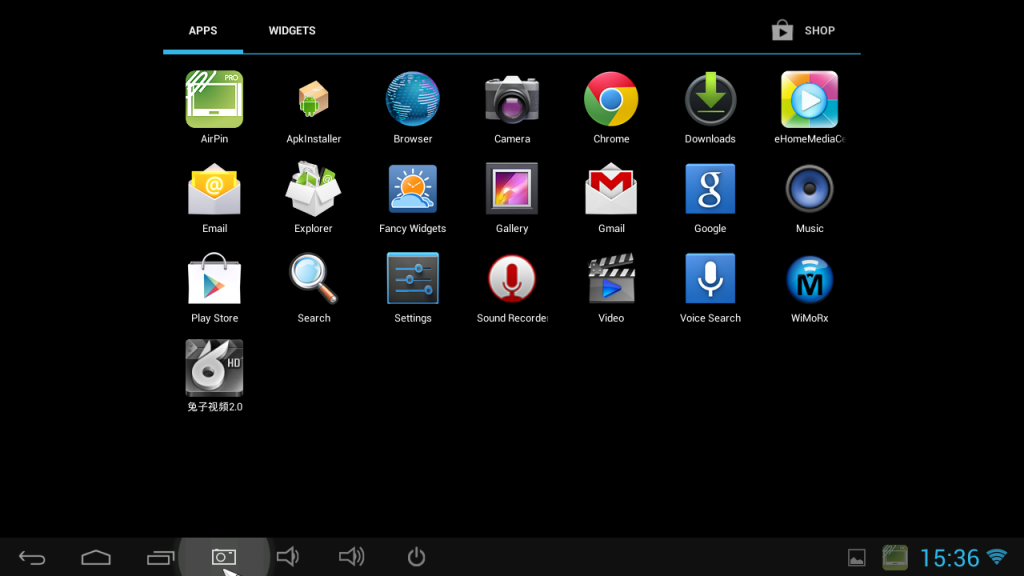
- Vào cài đặt " Settings" => Developer Options => tích chọn USB debugging

- Tiếp tục thiết lập kết nối tới máy tính
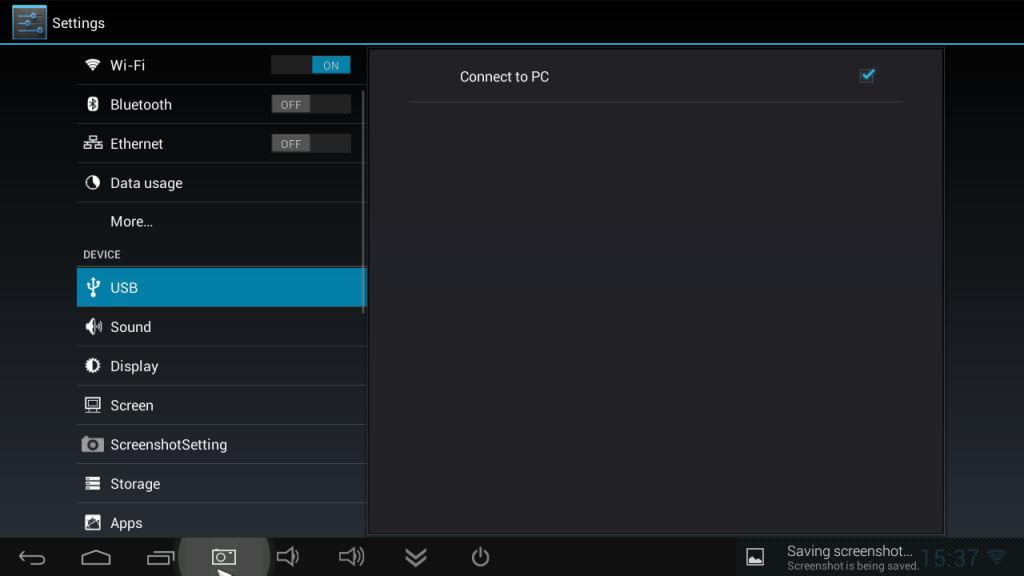
- Sau khi kết nối PC vs Neo X5 sẽ có thêm Icon này: Mobo Daemon
-
.png)
- Trên máy tính các bạn sẽ thấy hình ảnh thế này
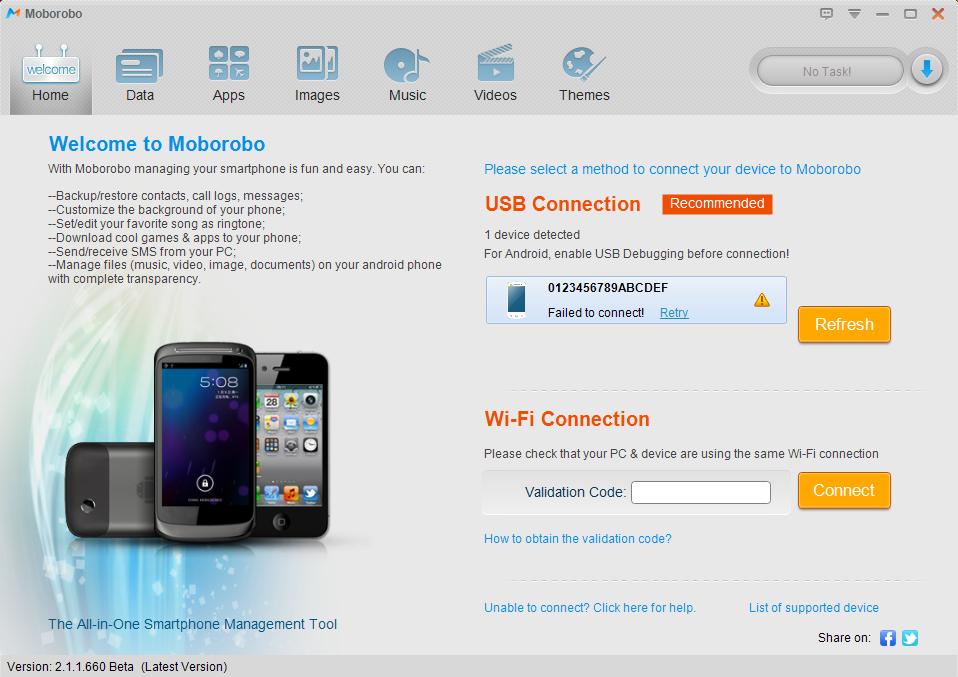
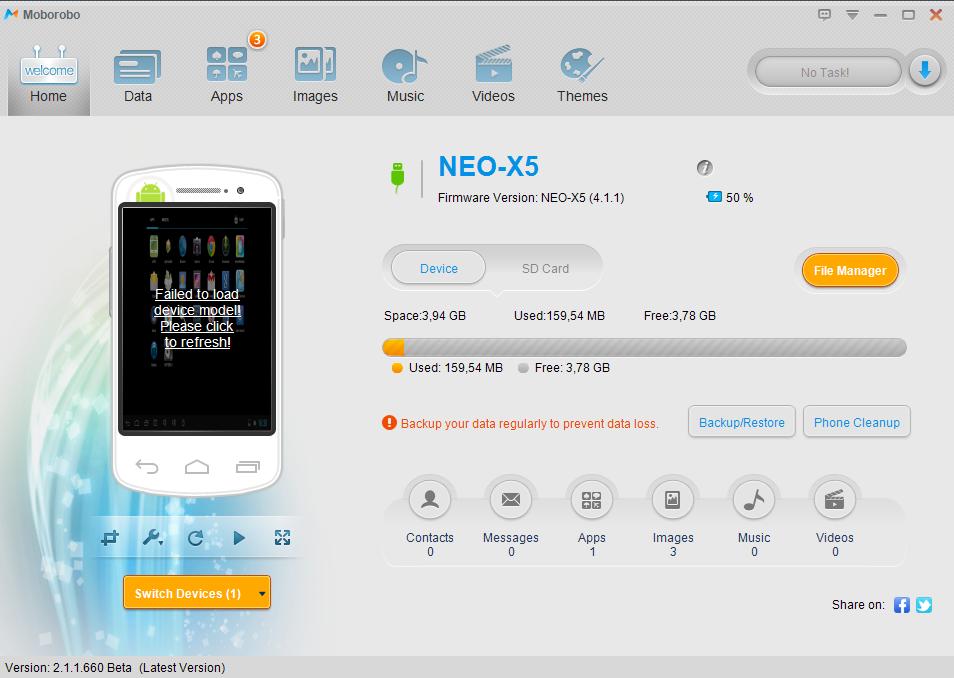
- Sau khi kết nối thành công X5mini với máy tính chúng ta tiến hành mở "SuperOneClick.exe" có trong SuperOneClickv2.3.3-Android4.1.1
Có vài dòng giới thiệu các bạn chọn "Donate Later"
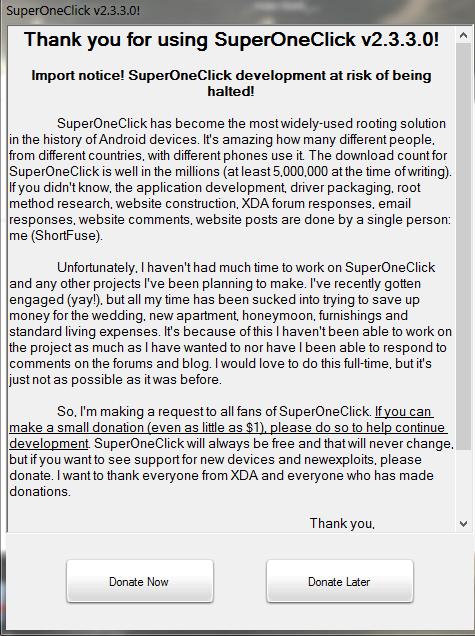
- Tiếp theo click " Root" vài giây sau sẽ có dòng thông báo bạn chọn "Yes"
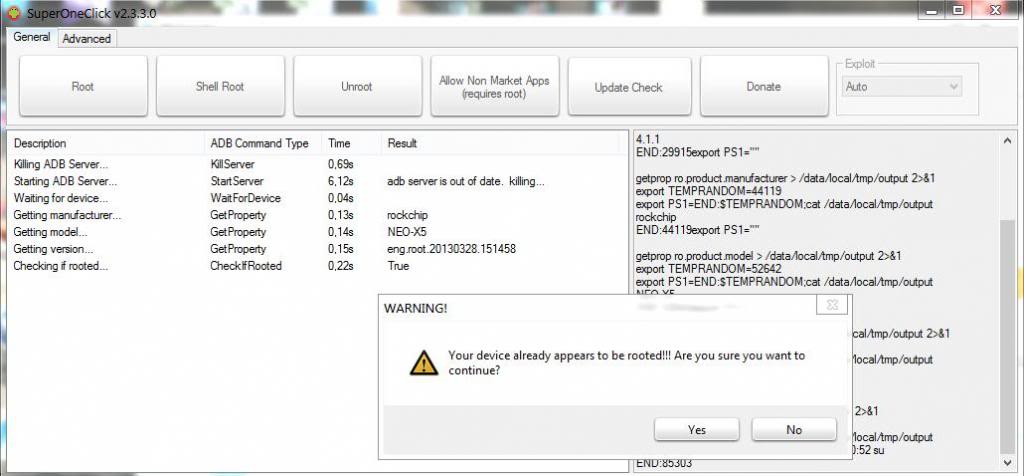
- Quá trình Root được khoảng 99% rùi - xuất hiện thông báo việc Root đã hoàn thành, bạn có thể test hoặc không

- Bạn vui lòng click Yes để tiếp tục.
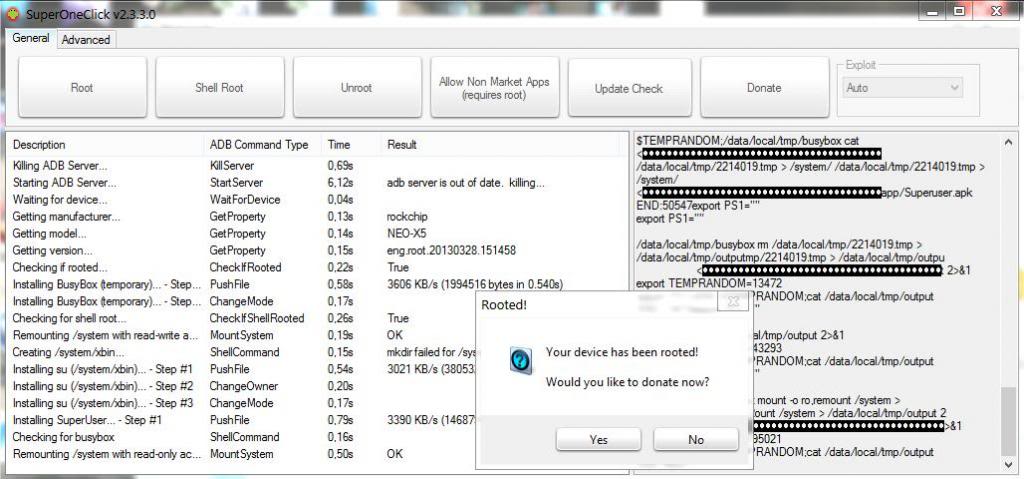
=> Okie vậy là đã xong các bạn sẽ thấy xuất hiện Icon " Superuser"
- Hình ảnh báo việc root đã thành công trên thiết bị và xuất hiện icon Superuser
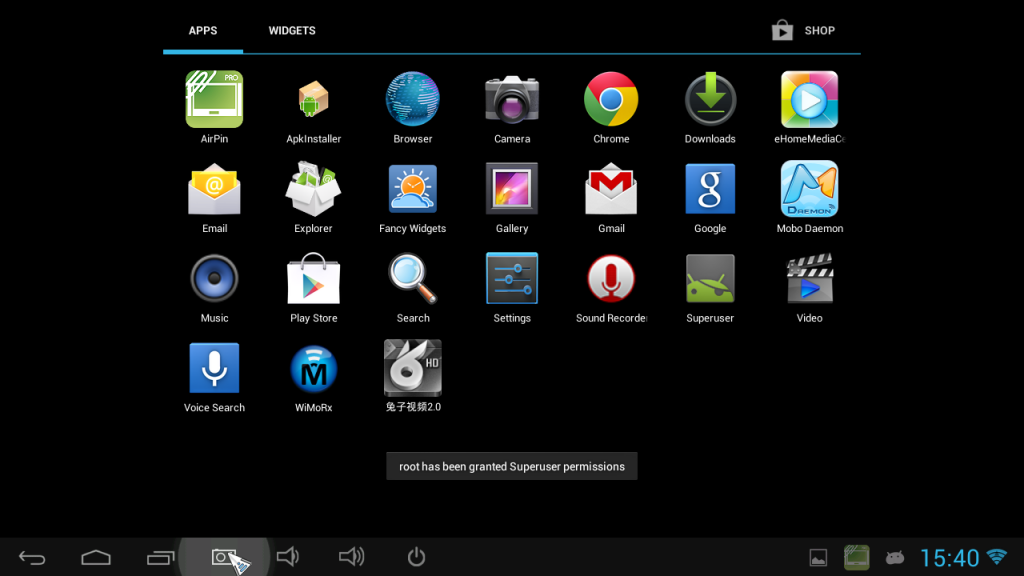
- Để cận thận các bác có thể vào CHPLAY tải ứng dụng này về tiến hành kiểm tra lại

- Mở ứng dụng vừa tải về ra click Verify Root Access/ bắt đầu yêu cầu quyên truy cập/ bạn click "Allow"
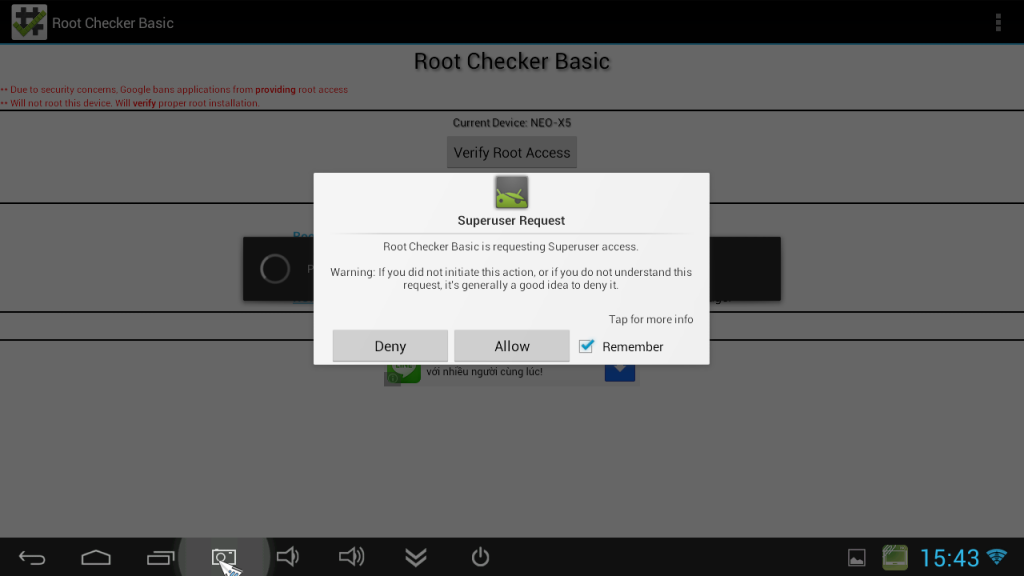
- Thành công
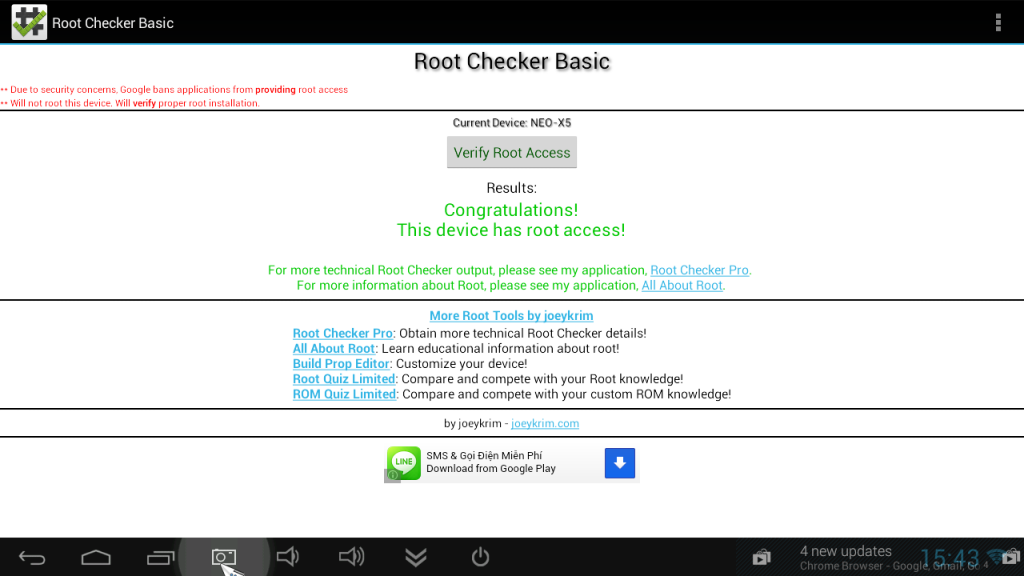
Các phần mềm cần có:
- Moborobo bản mới nhất Version: V2.1.1.660 tại đây hoặc trang chủ Moborobo - The Android Smartphone PC Manager. Free for Life!
- SuperOneClickv2.3.3-Android4.1.1 tại đây







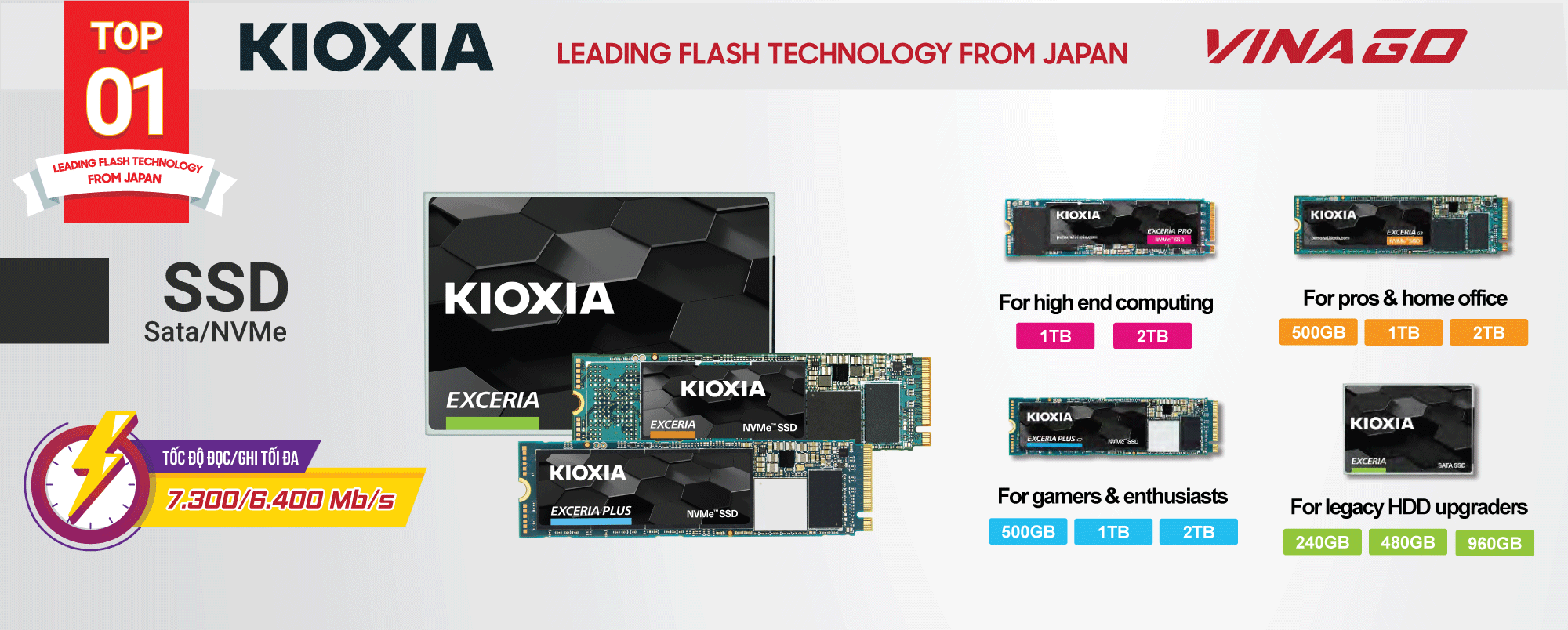
.png)